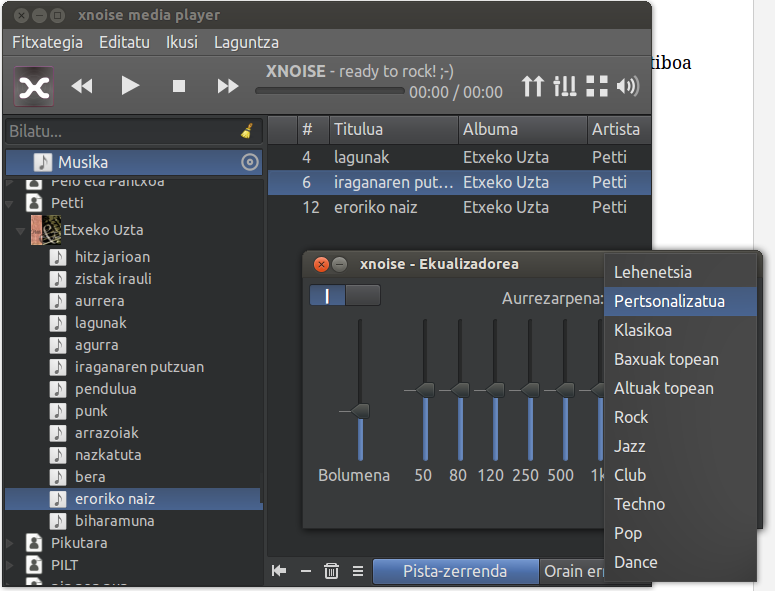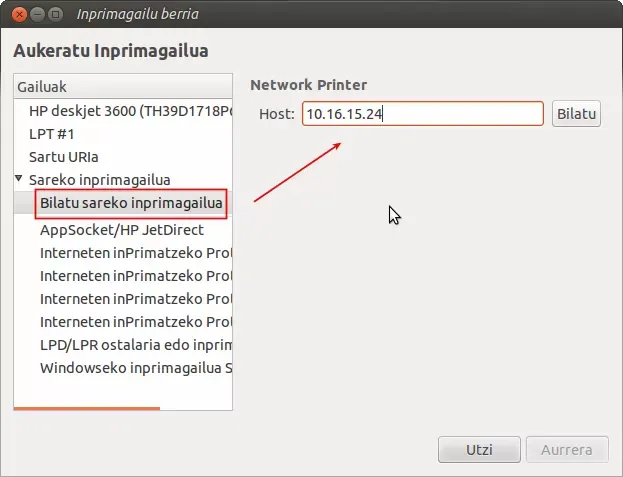Linux etiketadun mezuak erakusten. Erakutsi mezu guztiak
Linux etiketadun mezuak erakusten. Erakutsi mezu guztiak
2014/03/04
Revolution OS dokumentalaren azpitituluak Azpitituluak.com-en
Azpitituluak.com webguneak software librearen hastapenak deskribatzen dituen Revolution OS 2001eko dokumentalaren euskarazko azpitituluak eskuragai jarri ditu.
J. T. S. Moore-k eginiko dokumentala zaharkitu samarra badago ere (garai horretan sortu edo garatu gabe zeuden Google-Android, Cannonical-Ubuntu, Firefox, OpenOffice.org) balio historiko handia du eta software libre eta irekiaren zutabeak, batez ere filosofikoak, oso argi azaltzen dituzte sortzaile nagusiek.
Informazio gehiago, dokumentalaren torrent-aren izena eta azpitituluen deskarga Azpitituluak.com webgunean.
Dokumentalaren sinopsia ingelesesko Wikipedian.
2014/02/17
"Linux: instalazioa eta mantenua ikastetxean" ikastaroa Donostian
2014ko otsailaren 27 eta martxoaren 6an Donostiako Antigua-Luberri institutuan
ikastetxeetan GNU/Linux instalatu eta mantentzeko arrazoiak, baliabideak,
irizpideak eta estrategiak aurkeztuko dituen ikastaroa izango da.
Hona bere ezaugarriak:
HELBURUA
Zazpi orduko aurrez aurreko ikastaro honen helburua hainbat ikastetxetan* egin
den Linuxen ezarpenean oinarri hartuta, beste ikastetxeentzako erreferentziak ematea.
*Donostiako Antigua-Luberri eta Lauaizeta BHI eta Irungo Toki Alai BHI.
NORENTZAT
Ikastetxeetako IKT edo Premia arduradunentzat (edo ardura horietan lagundu nahi dutenentzat).
EDUKIAK
1. saioa
Alexander Gabilondo (Antigua-Luberri BHIko Premia)
DATAK: Otsailak 27 eta martxoaren 6a (ostegunak)
ORDUTEGIA: 16:00-19:30
TOKIA: Donostiako Antigua-Luberri BHI (Informatika 3 gela). Xalbador bertsolaria, 9.
PLAZAK: 12
IZEN EMATEA: mezua bidali irakasleari (a.gabilondo@antigua-luberri.net) bertan azalduta ikastetxea, ardura eta Linux ezagutzen duzun.
Hona bere ezaugarriak:
HELBURUA
Zazpi orduko aurrez aurreko ikastaro honen helburua hainbat ikastetxetan* egin
den Linuxen ezarpenean oinarri hartuta, beste ikastetxeentzako erreferentziak ematea.
*Donostiako Antigua-Luberri eta Lauaizeta BHI eta Irungo Toki Alai BHI.
NORENTZAT
Ikastetxeetako IKT edo Premia arduradunentzat (edo ardura horietan lagundu nahi dutenentzat).
EDUKIAK
1. saioa
- Zertarako Linux. Software librearen abantailak.
- Ubuntu: Mahaigaina, fitxategien arakatzailea, aplikazio nagusiak eta formatuen afera.
- Linux-ekipoak Windowsen Active Directoryn integratu eta Irakasleak, Ikasleak eta karpeta pertsonalak mapeatu.
- Distribuzio propioa prestatu eta instalatu.
- Ataza administratiboak: programen instalazioa, wifia eta inprimagailuen ezarpena, IPak finkatu, Terminal Server...
- Arbel digitala: Smarten kalibrazioa, Open-Sankoré.
- Juniper.
- Laguntza teknikoa.
- Instalazioen erritmoak eta irizpideak.
- Intraneta Linuxen.
Alexander Gabilondo (Antigua-Luberri BHIko Premia)
DATAK: Otsailak 27 eta martxoaren 6a (ostegunak)
ORDUTEGIA: 16:00-19:30
TOKIA: Donostiako Antigua-Luberri BHI (Informatika 3 gela). Xalbador bertsolaria, 9.
PLAZAK: 12
IZEN EMATEA: mezua bidali irakasleari (a.gabilondo@antigua-luberri.net) bertan azalduta ikastetxea, ardura eta Linux ezagutzen duzun.
2013/11/19
Xnoise Linuxen musika erreproduzitzeko
Xnoise Linuxerako musika erreproduzigailu interesgarria da. Bideoak ere erreproduzi badezake ere musikarako da batez ere praktikoa, izan ere behin instalatuta galdetzen digu musika zein karpetan -edo karpetetan- dugun eta oso katalogo intuitiboa antolatzen digu artista eta diskoen arabera antolatua.
Ezaugarri aipagarri batzuk:
- Artista, diskoa edo abestiaren bilaketa zuhaitz egituran zehar edo bilatzailearen bidez.
- Erreprodukzio edo pista-zerrenda edita daiteke abestiak nahi eran ordenatuz eta saio batetik bestera mantentzen du baina ezin da fitxategi batean gorde -momentuz-.
- Ekualizadorea du eta bertan hainbat aurrezarpen.
- Ubunturen soinu-menuan integra daiteke: Editatu > Hobespenak > "Ubunturen soinu-menuarekin integrazioa" markatu.
- Hobespenetako pluginen bidez beste hainbat gauza egin daiteke, besteak beste abestien letrak bilatzea.
sudo add-apt-repository ppa:shkn/xnoise
sudo apt-get update
sudo apt-get install xnoise
Beste aplikazioak Linuxerako.
Software-bilduma.
2013/11/06
Linuxen instalazioa eta mantenua ikastetxeetan
2013ko azaroaren 14 eta 21ean Irungo Toki Alai institutuan ikastetxeetan GNU/Linux instalatu eta mantentzeko arrazoiak, lanabesak, irizpideak eta estrategiak aurkeztuko dituen ikastaroa izango da.
Hona bere ezaugarriak:
HELBURUA
Sei orduko aurrez aurreko ikastaro honen helburua hainbat ikastetxetan* egin
den Linuxen ezarpenean oinarri hartuta, beste ikastetxeentzako erreferentziak ematea. Donostiako Antigua-Luberri eta Lauaizeta BHI eta Irungo Toki Alai BHI.
NORENTZAT
Ikastetxeetako IKT eta Premia arduradunentzat (edo ardura horiek hartzeko asmoa dutenentzat).
EDUKIAK
IRAKASLEA
Alexander Gabilondo (Antigua-Luberri BHIko Premia)
DATAK: Azaroak 14 eta 21 (ostegunak)
ORDUTEGIA: 9:30-12:30
TOKIA: Irungo Toki Alai BHI (e-gela). Gazteluzahar Ibilbidea 1
PLAZAK: 12
IZEN EMATEA: mezua bidali irakasleari (a.gabilondo@antigua-luberri.net) bertan azalduta ikastetxea, ardura eta Linux ezagutzen ote duzun.
Hona bere ezaugarriak:
HELBURUA
Sei orduko aurrez aurreko ikastaro honen helburua hainbat ikastetxetan* egin
den Linuxen ezarpenean oinarri hartuta, beste ikastetxeentzako erreferentziak ematea. Donostiako Antigua-Luberri eta Lauaizeta BHI eta Irungo Toki Alai BHI.
NORENTZAT
Ikastetxeetako IKT eta Premia arduradunentzat (edo ardura horiek hartzeko asmoa dutenentzat).
EDUKIAK
- Zergatik Linux.
- Software librearen abantailak.
- Ubuntu: Mahaigaina, arakatzailea, administrazioa
- Aplikazio nagusiak eta formatuen afera
- Juniper
- Windowsen Active Directoryn integratu eta Irakasleak, Ikasleak eta karpeta pertsonalak mapeatu
- Ataza administratiboak: programen eta inprimagailuen instalazioa, IPak finkatu, Terminal Server...
- Ubunturen instalazioa: Remastersys
- Arbel digitalen instalazioa: Smarten kontrolatzailea eta Open-Sankore Instalazioen erritmoak eta irizpideak.
- Intraneta Linuxen.
IRAKASLEA
Alexander Gabilondo (Antigua-Luberri BHIko Premia)
DATAK: Azaroak 14 eta 21 (ostegunak)
ORDUTEGIA: 9:30-12:30
TOKIA: Irungo Toki Alai BHI (e-gela). Gazteluzahar Ibilbidea 1
PLAZAK: 12
IZEN EMATEA: mezua bidali irakasleari (a.gabilondo@antigua-luberri.net) bertan azalduta ikastetxea, ardura eta Linux ezagutzen ote duzun.
2013/09/17
Linuxen kernelaren garatzaile nagusiak
Linus Trovalds da Linux kernelaren sortzaile eta gainbegiratzailea baina haren garapenean 2005etik mila enpresatako 1.100 garatzaile baino gehiago ari dira kernela berritzen eta indartzen.
Azpiko infografian ikus dezakezu 2012tik kernelera ekarpen gehien egin duten hamar enpresen zerrenda. Nabarmena da zerrenda horretan Linux-en oinarritzen den Android erabiltzen duten enpresak -besteak beste Samsung eta Google- sartu direla. Dena den ezin dugu ahaztu ekarpenen %13,6 programatzaile independienteek egin dutela.
Azpiko infografian ikus dezakezu 2012tik kernelera ekarpen gehien egin duten hamar enpresen zerrenda. Nabarmena da zerrenda horretan Linux-en oinarritzen den Android erabiltzen duten enpresak -besteak beste Samsung eta Google- sartu direla. Dena den ezin dugu ahaztu ekarpenen %13,6 programatzaile independienteek egin dutela.
2013/09/08
Back In Time orain euskaraz
Back In Time GNU/Linux sistemetan seguritate kopiak egiteko aplikazioa 1.0.26 bertsio berria atera du eta hemendik aurrera euskaraz funtzionatuko du.
Rsync komandoan oinarritzen da eta Déjà Dup-ekin batera GNU/Linuxen babeskopiak egiteko gehien erabiltzen den aplikazioa da.
Informazio gehiago eta instalatzeko moduan mezu honetan.
Euskaratzeari buruzko informazioa Librezale.org orrian.
Rsync komandoan oinarritzen da eta Déjà Dup-ekin batera GNU/Linuxen babeskopiak egiteko gehien erabiltzen den aplikazioa da.
Informazio gehiago eta instalatzeko moduan mezu honetan.
Euskaratzeari buruzko informazioa Librezale.org orrian.
2013/06/24
Likewise baldin baduzu argi ibili eguneratzean¡
GNU/Linux erabiltzen dugun hainbat ikastetxeetan -eta enpresetan- Likewise-open aplikazioa erabiltzen dugu Linuxak integratzeko Windows Server baten menpeko Active Directory-n.
Bada kontua integrazio hori egiteko libpam-mount fitxategia instalatu behar izan genuela eta eguneratzean errabiltzaileen sistema ingelez agertzen dela.
Hori gerta ez dadin eguneratzearen une batean, PAM configuration titulupean, /etc/pam.d/common-* fitxategiak gainidazteko baimena eskatzen du eta onartu egin behar da, tabuladoreaz marka gorria <Bai> eta Intro sakatu.
Pantaila hau da agertzen dena eguneratzea sudo apt-get upgrade bidez eginez gero. Eguneratzea-kudeatzailearekin eginda gainidazteko baimena eskatzen duen eta informazio osagarria eskaintzen ez duen antzeko leihoa agertzen da.
Bada kontua integrazio hori egiteko libpam-mount fitxategia instalatu behar izan genuela eta eguneratzean errabiltzaileen sistema ingelez agertzen dela.
Hori gerta ez dadin eguneratzearen une batean, PAM configuration titulupean, /etc/pam.d/common-* fitxategiak gainidazteko baimena eskatzen du eta onartu egin behar da, tabuladoreaz marka gorria <Bai> eta Intro sakatu.
Pantaila hau da agertzen dena eguneratzea sudo apt-get upgrade bidez eginez gero. Eguneratzea-kudeatzailearekin eginda gainidazteko baimena eskatzen duen eta informazio osagarria eskaintzen ez duen antzeko leihoa agertzen da.
2013/06/23
Oraindik ez duzu Linux instalatu?
Tira. Orain ikus dezakezu nola luzituko zukeen Linux (Ubuntu Unity hain zuzen) zure ekipoan web baten bidez.
Egin klik azpiko irudian Ubuntu Tour egiteko
Klika F11 ikustek web-orria pantaila osoan eta eman buelta bat Ubuntu-tik Show yourshelf around botoian klik eginez.
Gustatzen bazaizu bigarren urratsa deskargatzea (iso formatuko fitxategia) eta instalazio-DVD bat sortu Nero edo dena delakoarekin. DVD horrekin abiatzen baduzu ekipoa -pazientzia pixka batekin- egiaztatu ahal izango duzu zure wifia, inprimagailua, txartel grafikoa ezer egin gabe funtzionatzen duten Linuxen.
Bigarren urratsak gogoa betetzen badizu hirugarren urratsa delako DVD-rekin instalazioa egitea da. Posible duzu sistema osoa euskaraz instalatzea eta mantentzea orain duzun sistema. Ekipoaren abioan aukeratu ahal izango duzu zein sistemarekin abiatu.
Egin klik azpiko irudian Ubuntu Tour egiteko
Klika F11 ikustek web-orria pantaila osoan eta eman buelta bat Ubuntu-tik Show yourshelf around botoian klik eginez.
Gustatzen bazaizu bigarren urratsa deskargatzea (iso formatuko fitxategia) eta instalazio-DVD bat sortu Nero edo dena delakoarekin. DVD horrekin abiatzen baduzu ekipoa -pazientzia pixka batekin- egiaztatu ahal izango duzu zure wifia, inprimagailua, txartel grafikoa ezer egin gabe funtzionatzen duten Linuxen.
Bigarren urratsak gogoa betetzen badizu hirugarren urratsa delako DVD-rekin instalazioa egitea da. Posible duzu sistema osoa euskaraz instalatzea eta mantentzea orain duzun sistema. Ekipoaren abioan aukeratu ahal izango duzu zein sistemarekin abiatu.
2013/06/08
Linux fisikan eta mekanikan jolasteko
Grabitate eta inertziaren indarrekin hasiko gara jolasten. Horretarako sormena eta buru-argitasuna lantzen duten bi dimentsiotako jolas-simuladoreak erabiliko ditugu.
Sinplenetik hasiko gara: Numpthy Physics (Crayon Physics aplikazioaren ordezkoa kode irekian). Jolas honetan jokalariak bola batez izarra jotzea lortu behar du baina jokalariak ez du bolaren kontrol zuzena, forma desberdineko figurak sortuz (bolak, arranplak, palankak...) eta grabitatea eta inertziaren indarrez lortu behar du bola izarrera eramatea.
Numpthy Physics instalatzeko Ubunturen software-zentrotik egin dezakegu edo Debianen oinarritutako destribuzioa badugu honako hau itsatsita terminalean:
sudo apt-get install numptyphysics
Jokoen atalean agertuko da.
Pausu bat haratago joaten da Magic Pen. Web aplikazio honetan lehen aipatutako figuraz gain loturak eta ardatzak egin daitezke, bai eta figurak ezabatu ere.
Probatzeko helbidean klik egin eta aurrera: http://www.physicsgames.net/game/Magic_Pen.html
Hauekin entrenatu ondoren prest egongo gara Phun aplikazioaren erronkari ekiteko.
Phun-en ingurunea bera konfiguratu daiteke: grabitatea bai ala ez eta zenbat, airea eta bere marruzkadura...
Aurrekoetan ikusitako elementuez gain gurpil horzdunak, kateak, malgukiak... ditugu eskuragai eta elementu bakoitzaren ezaugarrien parametroak kontrolatu daitezke: masa, materiala, erakarpena. Baita objektuak likido bihurtu ere, fluidoen jokaera aztertu eta probezteko.
Phun Linuxen instalatzeko:
1- Deskargatu aplikazioa Sofpediatik. Aukeratu 5 bertsioa eta zure sistemaren arabera 32 edo 64 biteko bertsioa.
2- tgz fitxategia deskonprimitu artxiboen-kudeatzaileaz nahi duzun karpetan. Nik Software karpeta sortu dut. Phun karpeta agertuko da.
3- Terminaletik aplikazioak behar dituen libreria pare bat instalatuko dugu:
sudo apt-get install libpng3 libsdl-image1.2
4- Aplikazioa abiatzeko Phun karpetako Phun fitxategian bi klik egin eta kito. Nahi baduzu abiarazle bat sortzen ahal diozu.
Beste Hezkuntza aplikazioak ikusten ahal dituzu Luberriko software-bilduman.
Sinplenetik hasiko gara: Numpthy Physics (Crayon Physics aplikazioaren ordezkoa kode irekian). Jolas honetan jokalariak bola batez izarra jotzea lortu behar du baina jokalariak ez du bolaren kontrol zuzena, forma desberdineko figurak sortuz (bolak, arranplak, palankak...) eta grabitatea eta inertziaren indarrez lortu behar du bola izarrera eramatea.
Numpthy Physics instalatzeko Ubunturen software-zentrotik egin dezakegu edo Debianen oinarritutako destribuzioa badugu honako hau itsatsita terminalean:
sudo apt-get install numptyphysics
Jokoen atalean agertuko da.
Pausu bat haratago joaten da Magic Pen. Web aplikazio honetan lehen aipatutako figuraz gain loturak eta ardatzak egin daitezke, bai eta figurak ezabatu ere.
Probatzeko helbidean klik egin eta aurrera: http://www.physicsgames.net/game/Magic_Pen.html
Hauekin entrenatu ondoren prest egongo gara Phun aplikazioaren erronkari ekiteko.
Phun-en ingurunea bera konfiguratu daiteke: grabitatea bai ala ez eta zenbat, airea eta bere marruzkadura...
Aurrekoetan ikusitako elementuez gain gurpil horzdunak, kateak, malgukiak... ditugu eskuragai eta elementu bakoitzaren ezaugarrien parametroak kontrolatu daitezke: masa, materiala, erakarpena. Baita objektuak likido bihurtu ere, fluidoen jokaera aztertu eta probezteko.
Phun Linuxen instalatzeko:
1- Deskargatu aplikazioa Sofpediatik. Aukeratu 5 bertsioa eta zure sistemaren arabera 32 edo 64 biteko bertsioa.
2- tgz fitxategia deskonprimitu artxiboen-kudeatzaileaz nahi duzun karpetan. Nik Software karpeta sortu dut. Phun karpeta agertuko da.
3- Terminaletik aplikazioak behar dituen libreria pare bat instalatuko dugu:
sudo apt-get install libpng3 libsdl-image1.2
4- Aplikazioa abiatzeko Phun karpetako Phun fitxategian bi klik egin eta kito. Nahi baduzu abiarazle bat sortzen ahal diozu.
Beste Hezkuntza aplikazioak ikusten ahal dituzu Luberriko software-bilduman.
2013/06/06
Nola aktibatu USB abioa Asus UEFI BIOS duen ekipo batean
Ordenagailu ekoizleek Microsoften agindupean BIOS sistemak aldatzen ari dira Windows 8ren ordez sistema libre bat, edo Windows bertsio zahar bat, erabili nahi duenari aldaketa konplikatzeko.
Hori da Asus-en kasua. BIOS berrietan abio-USBren detekzioa kenduta dago eta soilik disko gogorretik edo CD-DVD batetik abia daiteke. Horrek galarazten du live-USBak erabiltzea hau da saio batean ordenagailuko sistemaren ordez abioko USB-memoria batean dagoen Linux bat erabiltzea edota instalatzea (bereziki interesgarria instalazioak egiteko Remastersys erabiltzen duzuenontzat).
Ikus dezagun zer aldaketak egin behar diren BIOS horretan abio-USBak detekta dezan. BIOSean sartzeko, nik erabilitako ekipoan, F2 edo Supr egin behar da. Bestela F8 eginda abio aukerak agertzen dira; bertan ez da agertzen USBtik abiatzeko aukera baina bai BIOSean sartzekoa.
Behin BIOSean sartuta interfaze sinplifikatua agertzen da eta bertako abio-aukeretan USBa ez da agertzen. Modo avanzado (F7) klikatuko dugu beheko barran.
Interfaze honetan 5 fitxa ageri dira. Arrancar fitxan sartuko gara. Bertan lehenengo itemean abio bizkorra (arranque rápido) desgaituko dugu. Ondoren CSM Modulo de compatibilidad zabalduko dugu eta bertan
aukerak irudian agertzen diren moduan konfiguratuko dugu.
Aldaketak gordetzeko F10 egingo dugu. Onartu eta abioa martxan jartzen denean F8 eginda abio aukerak agertzen dira. Abio-USB sartuta badugu oraingoan abio-aukeren zerrendan agertuko da USBa.
OHARRA:
BIOSean ez egin aldaketarik beharrik gabe.
Proposatutako aldaketekin nahi zenuena ez baduzu lortzen beti duzu lehengoratzeko aukera BIOSean sartu eta F5 eginda fabrikanteak lehenetsitako baloreak berrezartzen baitira.
Ikus dezagun zer aldaketak egin behar diren BIOS horretan abio-USBak detekta dezan. BIOSean sartzeko, nik erabilitako ekipoan, F2 edo Supr egin behar da. Bestela F8 eginda abio aukerak agertzen dira; bertan ez da agertzen USBtik abiatzeko aukera baina bai BIOSean sartzekoa.
 |
| Irudian klik egin handiagoa ikusteko |
 |
| Irudian klik egin handiagoa ikusteko |
Interfaze honetan 5 fitxa ageri dira. Arrancar fitxan sartuko gara. Bertan lehenengo itemean abio bizkorra (arranque rápido) desgaituko dugu. Ondoren CSM Modulo de compatibilidad zabalduko dugu eta bertan
 |
| Irudian klik egin handiagoa ikusteko |
Aldaketak gordetzeko F10 egingo dugu. Onartu eta abioa martxan jartzen denean F8 eginda abio aukerak agertzen dira. Abio-USB sartuta badugu oraingoan abio-aukeren zerrendan agertuko da USBa.
OHARRA:
BIOSean ez egin aldaketarik beharrik gabe.
Proposatutako aldaketekin nahi zenuena ez baduzu lortzen beti duzu lehengoratzeko aukera BIOSean sartu eta F5 eginda fabrikanteak lehenetsitako baloreak berrezartzen baitira.
2013/05/11
Rescatux erreskaterako tresna
Rescatux ordenagailuko zenbait arazo potolotan lagunduko digun tresna da.
Funtzio nagusiak:
Grub berreskuratzea: Zenbait egoeretan -gehienetan abio dual duen ekipoetan Windows-a berreskuratzean- Gruba desagertzen da edo Linuxa ez da abiatzen -Kernel panic mezua agertzen da edo zuzenean Windowsen sartzen da-. Hori konpontzeko orain arte SuperGrub2 erabiltzen nuen -bertan ere erabili daiteke- baina Rescatux-ekin errazagoa da ez baita terminala erabili behar.
Linux zein Windows-en administradorearen pasahitza berrezartzea. Oso praktikoa pasahitza ahazten dugunerako.
LiveCD: Debian bat arrankatzen da ia aplikaziorik gabea baina oso arina terminaletik konpondu beharreko arazoetarako. Gparted ere badu Gehigarrietan eta haren bidez partizioak edita daitezke (sortu, ezabatu, dimentsionatu...).
 |
| Rescatux-en menu nagusia |
Nola erabiltzen da:
- ISO fitxategia sourceforgetik deskargatu behar dugu (390MB) -EAEko ikastetxetatik nekez, zure etxetik deskargatu beharko duzu-.
- CD-ROMa sortuko dugu deskargatutako irudiarekin (Brasero, KD3 edo antzeko aplikazio baten bidez) grabatu irudia opzioaren bidez. Edo abio-USBa sortuko dugu Abio-disko sortzailearen bidez.
- CD-ROMaz edo Abio-USBaz abiatuko dugu arazoa duen ekipoa eta menuan agertuko dira aukerak.
Oharra
Rescatux-ekin abiatuz gero touchpad-ak ez du klik bikoitza onartzen. Ekintza hori egiteko touchpad-aren azpiko ezker tekla sakatu behar da.
2013/05/09
Sareko inprimagailuak Linuxen
Sareen helburuetako bat ekipoen baliabideak partekatzea da. Mezu honetan apunte batzuk emango ditut etxean, eskolan, bulegoan... inprimagailurik ez duen ekipo batean nola instalatu sareko inprimagailu bat edo gehiago.
Inprimagailuen instalaziorako CUPS (Common Unix Printing Sistem) bere web interfazetik (http://localhost:631/admin) edo sistemaren ezarpenetatik (system-config-printer Gnomen eta system-config-printer-kde KDE-n).
 |
| CUPSen web interfazea |
Bi inprimagailu mota bereizi behar dugu:
- Berez sareko inprimagailuak direnak: sare txartela dute eta IP propioa. Ez daude ekipo bati lotuak. Gehienetan laser motakoak dira edo fotokopiagailuak.
- Gainerako inprimagailuak, laser zein tintakoak: ekipo batean instalatuta daude eta ekipoa sarean badago haren bidez erabili dezakete sareko gainerako ekipoek.
A- Sareko inprimagailua instalatu.
Ekipo batean berez sarekoa den inprimagailua bat instalatzeko bere IPa ezagutu behar dugu. Inprimagailua gehitu egingo dugu > Sareko inprimagailua > Bilatu sareko inprimagailua eta Host leihatilan IPa idatziko dugu. Bilatzeari ekin eta topatzen duenean instalazioa bukatu.
Iñigo Gebarak sortutako bideo honetan ikus daiteke prozesu osoa:
B- Sareko beste ekipo batean dagoen inprimagailua instalatu.
Hemen bi kasu bereizi behar dugu: inprimagailua duen ekipoa Linuxen dagoen edo beste sistema batean.
B1-Inprimagailua Linux-ekipo batean badago.
 Inprimagailua duen ekipoak : Ekipo honek duen inprimagailu bakoitzean eskuin klik egin eta partekatu nahi dugun inprimagailuan partekaturik markatuta duela egiaztatu eta partekatu nahi ez ditugunetan -sarekoetan kasu- partekaturik desmarkatuko dugu.
Inprimagailua duen ekipoak : Ekipo honek duen inprimagailu bakoitzean eskuin klik egin eta partekatu nahi dugun inprimagailuan partekaturik markatuta duela egiaztatu eta partekatu nahi ez ditugunetan -sarekoetan kasu- partekaturik desmarkatuko dugu.Ekipo honek IP finkoa edukitzeak komeni du baina ez da ezinbestekoa.
IP finkorik ez badu inprimaketako gestorearen menuan egingo dugu Zerbitzaria > Ezarpenak eta bertan markatuko dugu Publish shared printers connected to this system publiko egiteko konpartitu dugun inprimagailua. Beste bi aukera ere interesgarri izan daitezke: baimena
ematea beste ekipoetatik inprimagailua administratzeko eta inprimatze lan guztiak ezeztatu ahal izatea.
Ondoren inprimagailua instalatu behar dugun ekipoan bi aukera daukagu:
- Sarean partekatu eta publikatutako inprimagailu guztiak erabilgarri jarri. Horretarako menuan Zerbitzaria > Ezarpenak eta bertan markatuko dugu Sistem printers shared by other systems eta sareko beste ekipoek partekatuta eta publikatuta duten inprimagailuak erabiltzeko moduan ageriko dira.
- Sarean partekatu eta publikatutako inprimagailu zehatz bat -edo batzuk- instalatzea. Horretarako egingo dugu Gehitu inprimagailua > Sareko inprimagailua eta
II- Inprimagailua duen ekipoak IP finkorik ez badu baina partekatutako eta publikatutako inprimagailuak zerrendan ageriko dira; ekipoa hautatu eta ondoren zehaztu behar dugu inprimagailuaren marka eta modeloa.
 |
| Irudian inprimagailua konpartitu eta publikatu duten bost ekipoen izenak ageri dira zerrendan. |
Kasu honetan egingo dugu Gehitu > Sareko inprimagailua > Windows inprimagailua SAMBA bidez eta smb:// osatuko dugu ekipoak Windows saioan duen izenagatik arakatuta.
2013/05/08
Nazioarteko Espazio Estazioa Linuxerako migrazioa prestatzen
Linux Fundazioak eman du berria: ISS-k -Nazioarteko Espazio Estazioak- Windows utzi eta Linux sistemara migratuko da. NASA agentziak eta Japonia, Europa, Errusia eta Kanadako espazio-agentziek zuzentzen duten duten estazioko astronauten ordenagailuak Debian 6 sistema izango dute eta R2, arriskutsuak diren atazak egingo dituen giza itxurako errobotak ere, barnean Linuxa eramango du "sistema egonkor eta fidagarria" behar dutelako.
Informazio gehiago Linux Fundazioaren oharrean eta Genbetan.
Harpidetu honetara:
Mezuak (Atom)